iPhone で動画が再生されませんか?これらの 11 の修正を試す
iPhone や iPad で動画が再生されないという問題がありますか?ビデオの再生に使用しているアプリが何もしないか、空白の画面が表示される可能性があります。または、フリーズまたはクラッシュする可能性があります。それを修正する方法を学んでください。
いくつかの理由により、iPhone でビデオが再生されません。破損したビデオのダウンロード、互換性のないファイル形式、およびその他の問題が要因になる可能性があります.ありがたいことに、ちょっとしたトラブルシューティングを行うだけで、iPhone での動画再生の問題を解決できます。
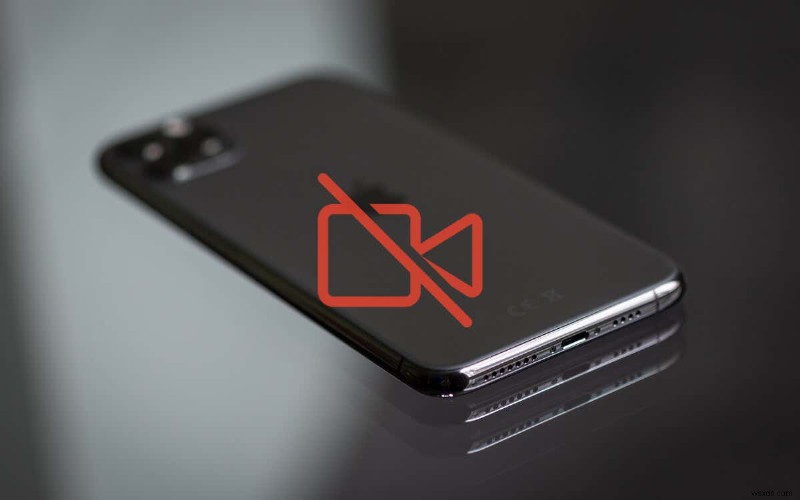
1.アプリを強制終了して再起動する
iPhone で動画を再生できないアプリを強制終了して再起動することから始めることをお勧めします。これにより、破損またはバグのあるアプリケーションの状態が解消され、ほとんどの予期しない問題が迅速に修正されます。
たとえば、Apple TV アプリが原因で問題が発生している場合は、画面の下から上にスワイプ (またはホーム ボタンをダブルクリック) して App Switcher を開き、TV カードをスワイプして離します。次に、ホーム画面またはアプリ ライブラリから Apple TV を再起動します。
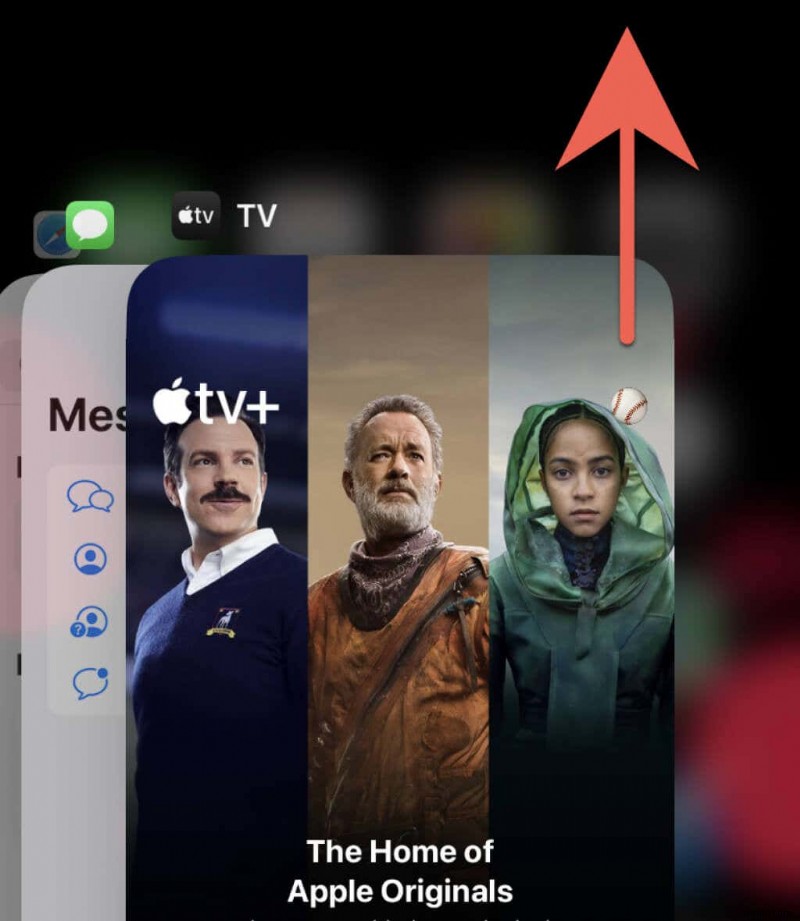
2.インターネット接続を確認してください
ネットワーク接続が不十分な場合、YouTube や Netflix などのアプリでコンテンツをストリーミングしているときに、ビデオの再生が停止したり不安定になったりする可能性があります。 iCloud から iPhone のカメラ ロール ビデオを取得する必要がある場合は、Photos アプリにも影響します。
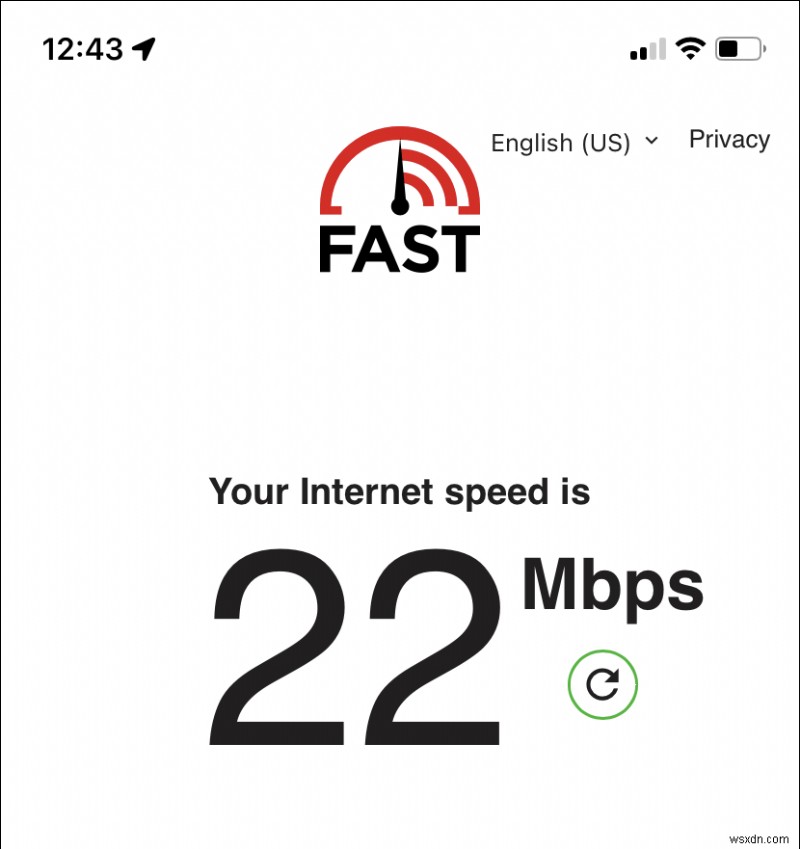
確認するには、Fast.com などのオンライン ツールを使用してインターネット速度テストを実行します。結果が良くない場合は、以下の簡単な修正を試してください:
- 機内モードをオンにしてからオフにします。
- [設定]> [Wi-Fi] に移動し、現在の Wi-Fi ネットワークを削除して再接続します。
- Wi-Fi ルーターを再起動するか (可能な場合)、別のワイヤレス ネットワークに切り替えます。
- セルラーに切り替えて、アプリの設定を構成して、モバイル データ経由でストリーミングまたはダウンロードできるようにします。
- 携帯電話のネットワーク設定をリセットします (詳細は後述)。
3.サーバーのステータスを確認する
サーバー側の問題は、ビデオが iPhone でストリーミングまたはダウンロードされないもう 1 つの理由です。ほとんどのストリーミング サービスは、Web サイトでサーバーの状態を頻繁にブロードキャストしており、確認のために確認することができます。または、DownDetector などのサードパーティのオンライン ステータス監視ツールを使用することもできます。サーバーが停止しているように見える場合は、待つ以外に何もする必要はありません.
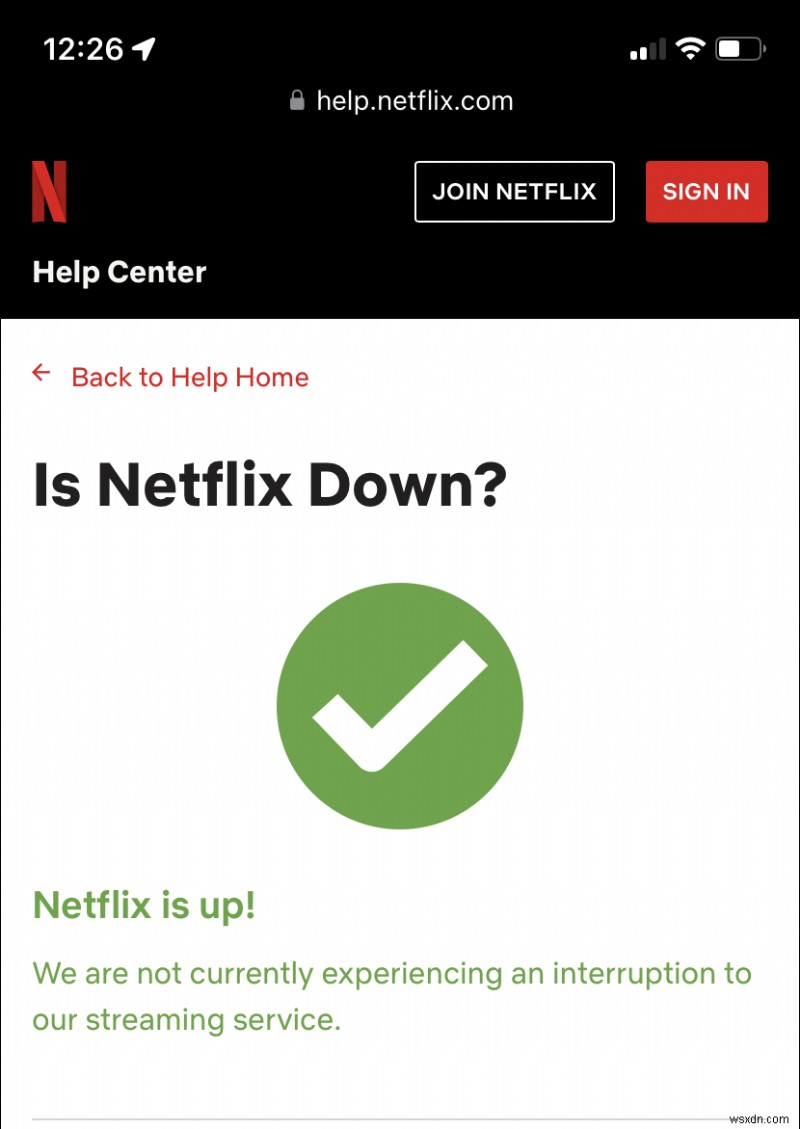
4. iPhone を再起動します
iPhone を再起動することは、システム ソフトウェアとその上で実行されるアプリに関する予期しない問題を解決するためのもう 1 つの迅速な方法です。
iPhone モデルを再起動するには、[設定] を開き、[一般]> [シャットダウン] をタップします。次に、デバイスの電源を切り、電源ボタンを押し続けて電源を入れます。動画がフリーズして画面が反応しない場合は、代わりに iPhone を強制的に再起動してください。
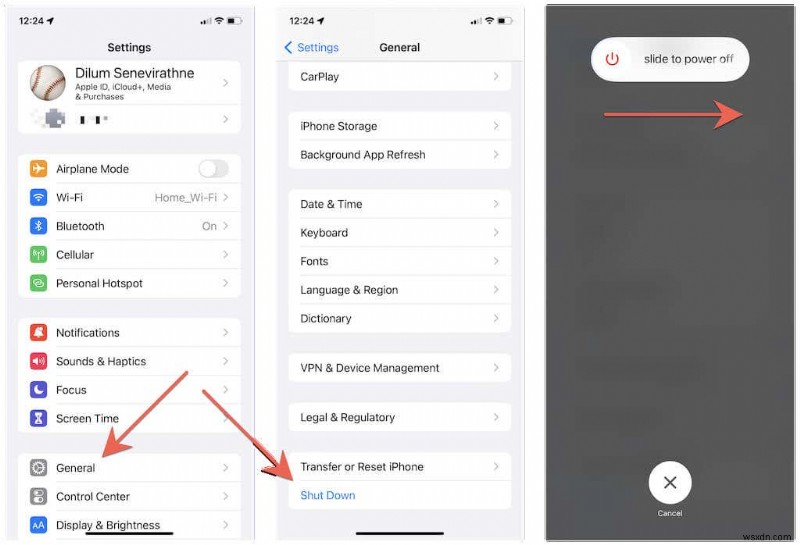
5.アプリを更新
保証はありませんが、アプリの最新のアップデートをインストールすると、iPhone でビデオ再生の問題を引き起こす既知のバグを解決する上で重要な役割を果たす可能性があります。 App Store を開き、問題のアプリ (YouTube など) を検索し、オプションが利用可能な場合は [更新] をタップします。
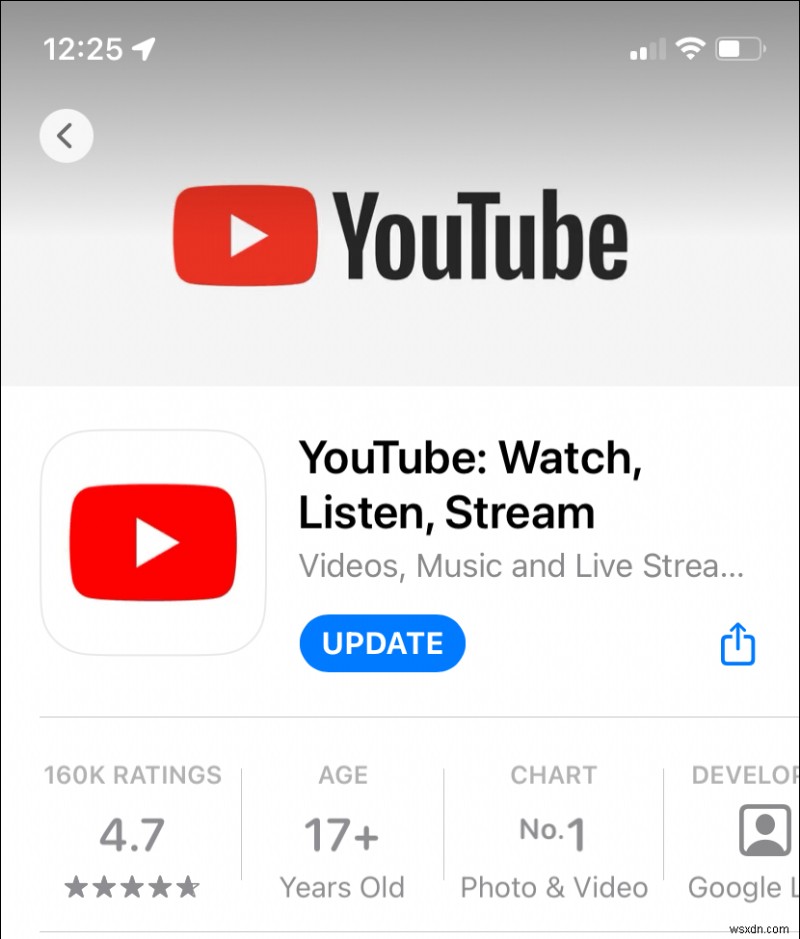
注:写真やテレビなどのネイティブの Apple アプリを更新するには、iOS を更新する必要があります。詳細は後述します。
6.アプリをアンインストールして再試行
次に、問題のあるアプリを削除して再インストールすることを検討してください。これを行うには、設定アプリを開き、[一般]> [iPhone ストレージ] をタップして、iPhone アプリのリストを表示します。次に、[アプリの削除] をタップします (または、大量のダウンロード済みビデオ ファイルを失いたくない場合は、[アプリのオフロード] をタップします)。その後、App Store でアプリを検索して再インストールします。
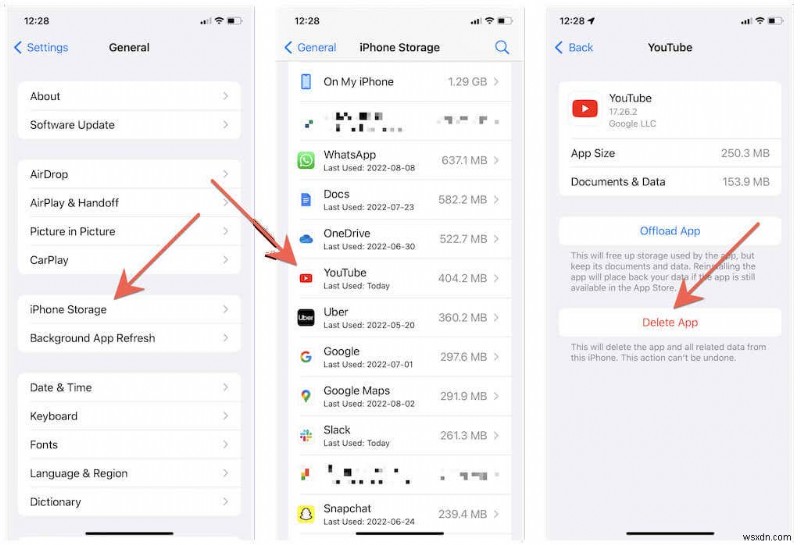
注:iOS では、写真アプリの削除が制限されています。回避策として、[設定]> [写真] に移動し、iCloud 写真をオフにしてからオンにします。また、iPhone のストレージに十分な空き容量がある場合は、[ダウンロードしてオリジナルを保持] オプションを選択して、フォト ライブラリをローカルにキャッシュします。
7.互換性のあるアプリをダウンロード
Safari を使用してダウンロードしたビデオ クリップを別の Web ブラウザで再生できないとします。その場合、MKV や AVI など、iPhone がネイティブにサポートしていないビデオ形式である可能性があります。 VLC Player のような専用のメディア プレーヤーを使用すると、再生を開始できます。
互換性のないビデオ ファイル形式を別のアプリで開くには、ファイル アプリでファイルを開いてみてください。次に、共有アイコンをタップし、共有シートでアプリを選択します。
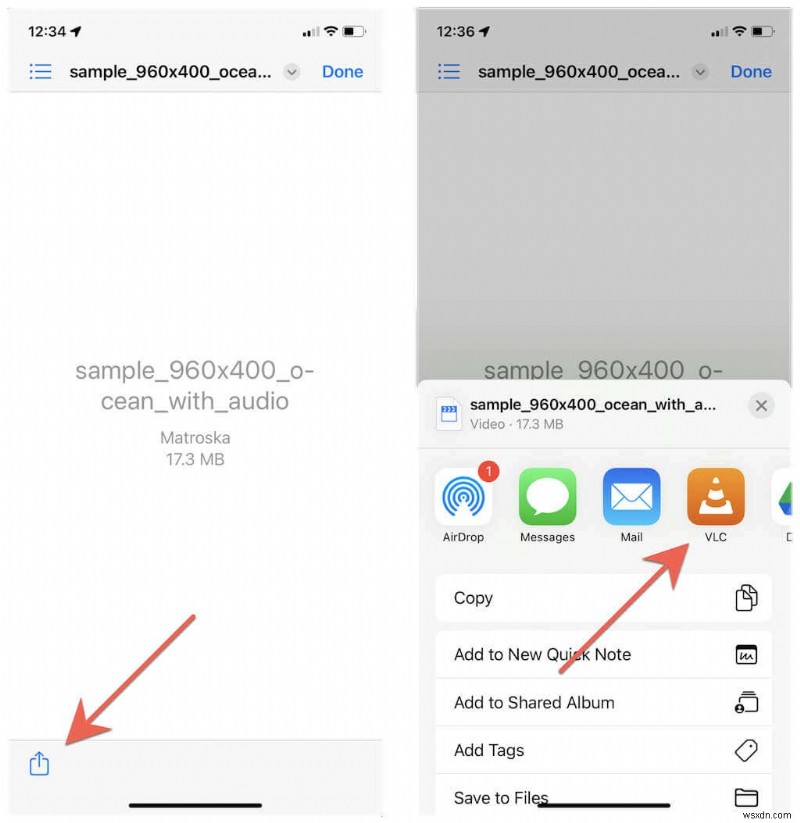
または、PC または Mac 上のビデオ コンバーターを使用して、ビデオを HEVC、MOV、MPEG などの iPhone 互換フォーマットに再エンコードできます。
8.破損したダウンロードを削除して再試行
ダウンロードした動画が破損して再生を拒否することがあります。その場合の唯一の修正は、それらを削除して再ダウンロードすることです。
たとえば、Netflix の [ダウンロード] タブに切り替えて、[編集] アイコンをタップし、削除する映画またはエピソードの横にある [削除] アイコンをタップします。次に、ビデオを再度ダウンロードするか、ストリーミングします。
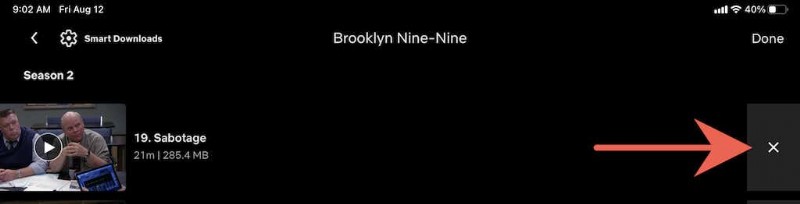
9.ブラウザの Cookie とキャッシュをクリア
オンライン ビデオの読み込みや Safari での再生に問題がある場合、破損したブラウザー キャッシュが問題の原因である可能性があります。 Cookie とキャッシュを消去すると解決する場合があります。[設定]> [Safari] に移動し、[履歴と Web サイト データを消去] をタップしてください。
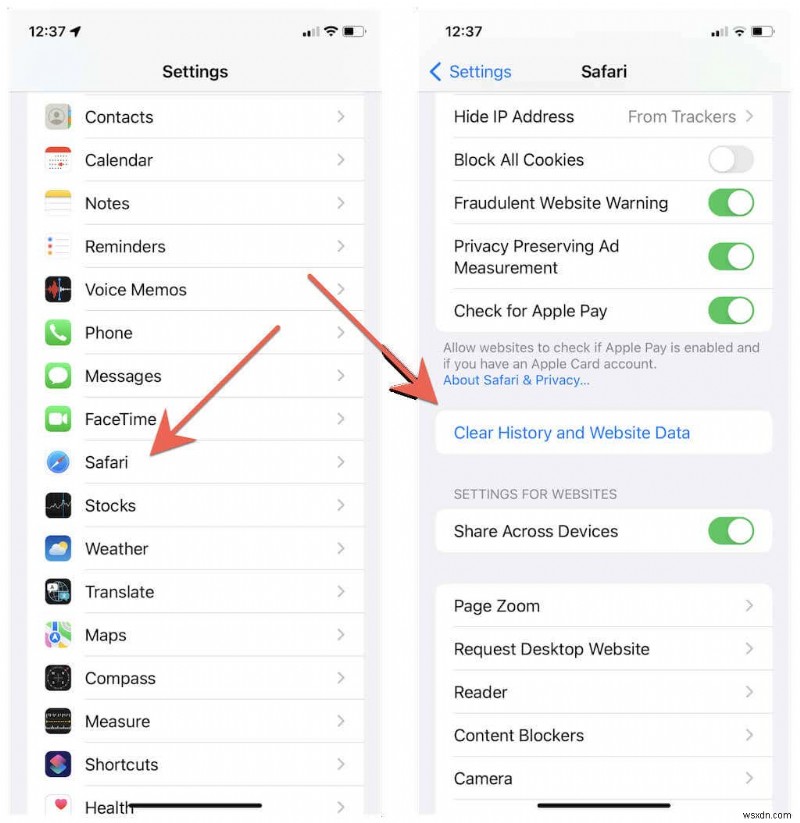
別の Web ブラウザーを使用していますか? iPhone の任意のブラウザでキャッシュをクリアする方法をご覧ください。
10.システム ソフトウェア アップデートのインストール
古いバージョンの iOS も、iPhone でビデオの再生やその他の問題を引き起こす可能性があります。 iOS を最新バージョンに更新するには、設定アプリを開き、[一般]> [ソフトウェアの更新]> [ダウンロードとインストール] をタップします。
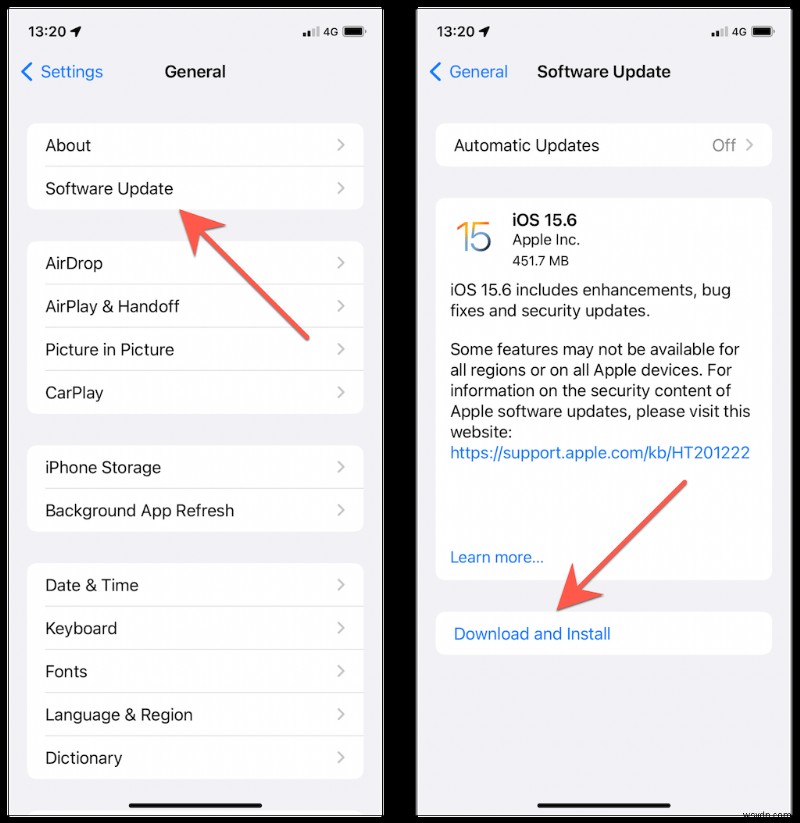
反対に、iOS のベータ リリースは、多くの場合、深刻なバグやその他の問題に悩まされています。 Apple Beta Software Program に登録している場合は、iPhone を安定版チャンネルにダウングレードすることをお勧めします。
11. iPhone の設定をリセット
iPhone でビデオ再生の問題が解決しない場合は、iPhone のネットワーク設定を工場出荷時の状態にリセットする必要があります。多くの場合、ビデオの再生を妨げている不適切なネットワーク設定が修正されます。
これを行うには、設定アプリを開き、[一般]> [iPhone を転送またはリセット]> [リセット]> [ネットワーク設定をリセット] をタップします。次に、デバイスのパスコードを入力し、[ネットワーク設定をリセット] をもう一度タップして確認します。設定がリセットされたら、手動で Wi-Fi ネットワークに参加し、ビデオの再生を再試行してください。
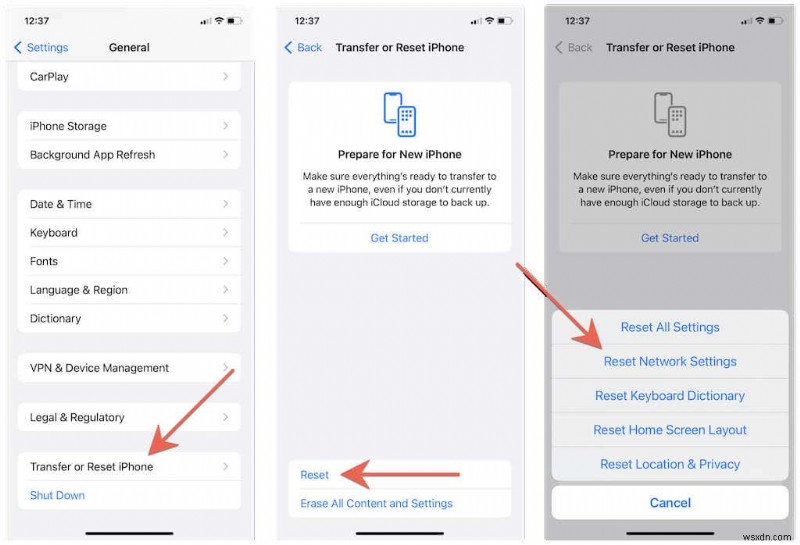
ネットワーク設定をリセットしても問題が解決しない場合は、上記の同じ画面に戻りますが、代わりに [すべての設定をリセット] オプションを選択します。これにより、iPhone のすべての設定がデフォルトに戻り、iPhone での動画の再生を妨げている根本的な競合を解決するのに役立ちます。
ポップコーンをつかむ
iPhone のビデオ関連の問題は、いずれ必ず発生しますが、その理由は毎回ほぼ同じであり、上記の修正は問題を解決するのに役立ちます。必要に応じてすぐにアクセスできるように、このチュートリアルをブックマークすることを忘れないでください。
-
iPhone で Apple Music がクラッシュし続ける?これらの修正を試す
Apple Music は iPhone で信じられないほどうまく動作する傾向がありますが、問題がないわけではありません。まれに、ミュージック アプリで曲を開いたり再生したりするときにクラッシュが発生することがあります。理由?何でもかまいませんが、バグのあるソフトウェア、破損したダウンロード、競合する設定が通常疑われます。 このトラブルシューティング ガイドでは、iPhone で Apple Music がクラッシュし続ける場合に何をすべきかを説明します。以下の修正は、iPad および iPod touch の Apple Music にも適用されます。 Apple Music を強制終了
-
iPhone で Wi-Fi 通話が機能しない?これらの修正を試す
iPhone の Wi-Fi Calling は、セルラー接続が不安定な地域で電話をかけたり受けたりするための優れた代替手段として機能します。ただし、ソフトウェア関連の不具合、設定の誤り、ネットワーク関連の問題など、いくつかの理由により、Wi-Fi 通話が機能しなくなる可能性があります。 そのため、携帯電話の信号が弱いか利用できないように見えるときに Wi-Fi が機能しない場合は、以下の解決策のリストでそれを修正する必要があります. iPhone で Wi-Fi 通話を有効にする 新しい iPhone の設定を終えたばかりで、Wi-Fi 通話が機能しない場合は、その機能が iOS で有
